כיצד להסיר אות כונן ב-Windows 10
Windows 10 מקצה אות כונן זמינה לכונן חדש המחובר למחשב. מערכת ההפעלה עוברת על האלפבית מא' עד ת' כדי למצוא את האות הזמינה הראשונה כדי להקצות אותה לכוננים שונים. אפשר להסיר אות כונן שהוקצתה על ידי מערכת ההפעלה.
פרסומת
מבחינה היסטורית, Windows שומרת את אותיות הכונן A ו-B עבור כונני תקליטונים. גירסאות Windows מודרניות מקצות את האות C למחיצת המערכת שבה מותקן Windows. אפילו בתצורת אתחול כפול, Windows 10 מציג מחיצת מערכת משלה בתור C:.

הסרת אות כונן יכולה להיות שימושית מאוד עבור מספר מצבים. לדוגמה, אתה יכול להסתיר במהירות את הכונן מכל האפליקציות. בעוד ש-Windows מציע תיקון מדיניות קבוצתית להסתרת כונן, זה ישפיע על אפליקציית סייר הקבצים בלבד. אפליקציות מנהל קבצים חלופיות כמו FAR, Total Commander וכו' יציגו את הכונן ללא קשר לאפשרויות המוזכרות במאמר:
כיצד להסתיר כונן בסייר הקבצים של Windows 10
עם זאת, אם תסיר אות כונן, הכונן יסתיר מכל האפליקציות המותקנות במחשב שלך. אתה יכול להשתמש בטריק הזה כדי להסתיר במהירות את נוכחותו של כונן או למנוע מאפליקציות אחרות לכתוב לכונן או למחיצה ולשנות את הנתונים המאוחסנים שם.
ב-Windows 10, ישנן מספר שיטות שבהן תוכל להשתמש כדי להסיר אותיות כונן. ניתן לעשות זאת עם ניהול דיסקים, diskpart ו-PowerShell. בואו נסקור את השיטות הללו.
כדי להסיר אות כונן ב-Windows 10, תעשה את הדברים הבאים.
- הקש על לנצח + איקס מפתחות יחד.
- בתפריט, בחר ניהול דיסקים.

- בניהול דיסקים, לחץ לחיצה ימנית על המחיצה שאת אות הכונן שלה תרצה לשנות. בחר שנה את אות הכונן והנתיבים בתפריט ההקשר.
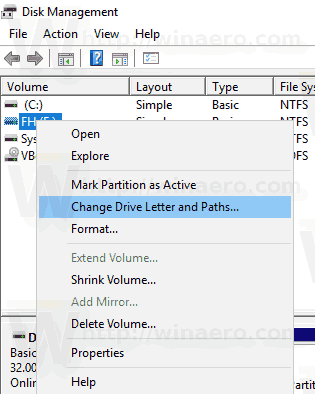
- בתיבת הדו-שיח הבאה, לחץ על לְהַסִיר... לַחְצָן.
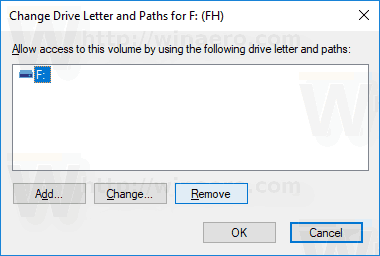
- אשר את הפעולה.
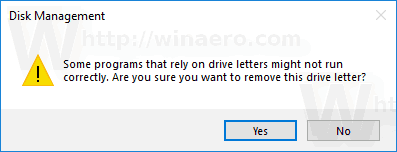
אתה גמור. הכונן ייעלם בסייר הקבצים. כעת ניתן להקצות את האות שהוסרה לכונן אחר.
לפני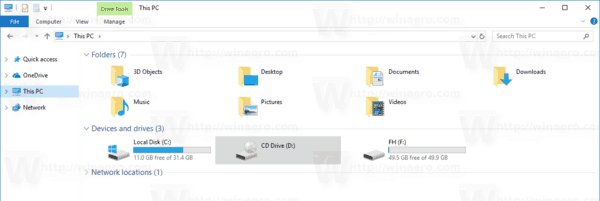
לאחר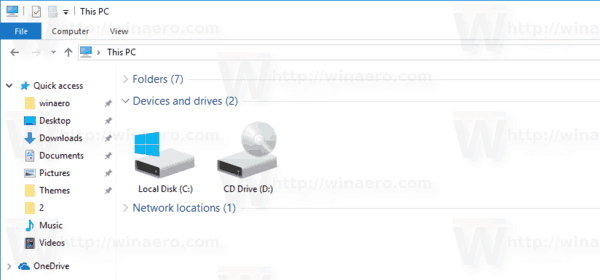
שנה את אות הכונן בשורת הפקודה
- לִפְתוֹחַ שורת פקודה מוגבהת.
- סוּג
דיסקpart. - סוּג
נפח רשימהכדי לראות את כל הכוננים והמחיצות שלהם.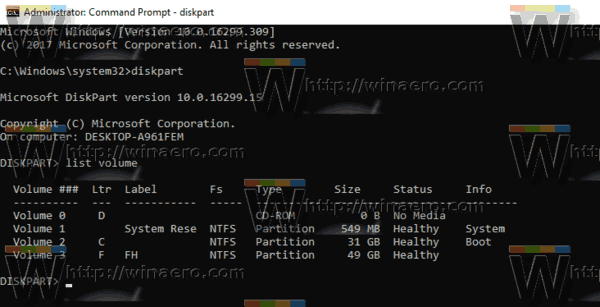
- תסתכל על ### עמודה בפלט. אתה צריך להשתמש בערך שלו עם הפקודה
בחר כרך NUMBER. החלף את החלק NUMBER במספר המחיצה האמיתי שעבורה ברצונך לשנות את אות הכונן.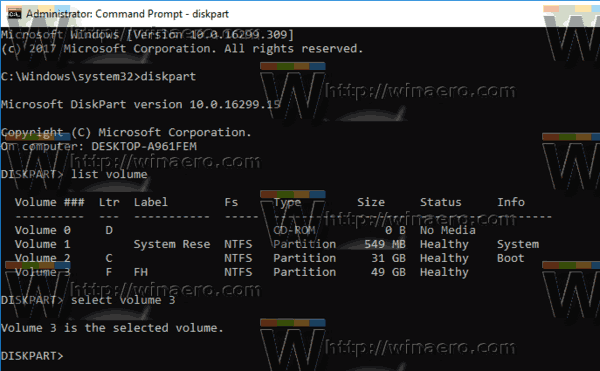
- הקלד את הפקודה
הסר אות=Xכדי להסיר את אות הכונן. החלף את חלק ה-X באות המתאימה.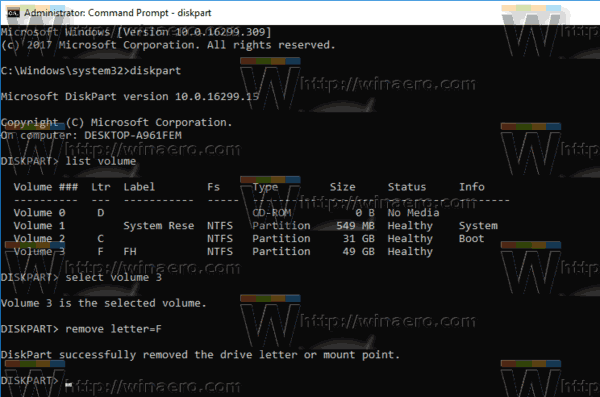
אתה גמור. אתה יכול לסגור את חלון Diskpart.
שנה את אות הכונן ב- PowerShell
- לִפְתוֹחַ מופע PowerShell מוגבה.
- סוּג
Get-Diskכדי לראות את רשימת הכוננים שלך.
- סוּג
קבל-מחיצהכדי לראות את רשימת המחיצות שלך.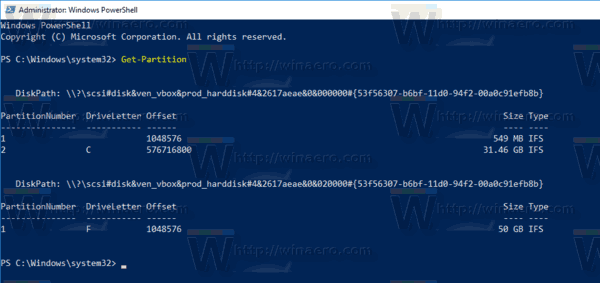
- שים לב למספר הדיסק ואות הכונן שברצונך להסיר והקלד את הפקודה הבאה:
קבל-דיסק YOUR_DISK_NUMBER|קבל-מחיצה
ודא שהדיסק שמתחת למספר הדיסק מכיל את המחיצה שעבורה ברצונך להסיר את האות. במקרה שלי, אני מקליד
Get-Disk 1|Get-Partition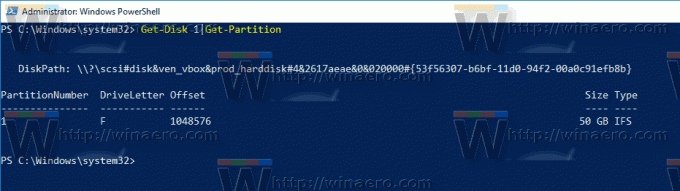
- לבסוף, הקלד את הפקודה הבאה:
Remove-PartitionAccessPath -DiskNumber YOUR_DISK_NUMBER -PartitionNumber YOUR_PARTITION_NUMBER -Accesspath CURRENT_DRIVE_LETTER:
פעולה זו תסיר את אות הכונן שצוינה עבור המחיצה. במקרה שלי, הפקודה נראית כך: Remove-PartitionAccessPath -DiskNumber 1 -PartitionNumber 1 -Accesspath F:.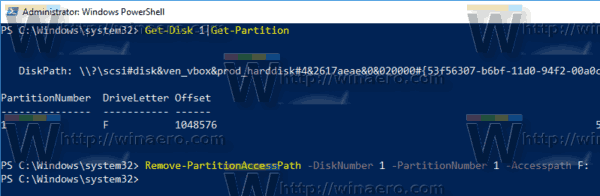 זהו זה!
זהו זה!


